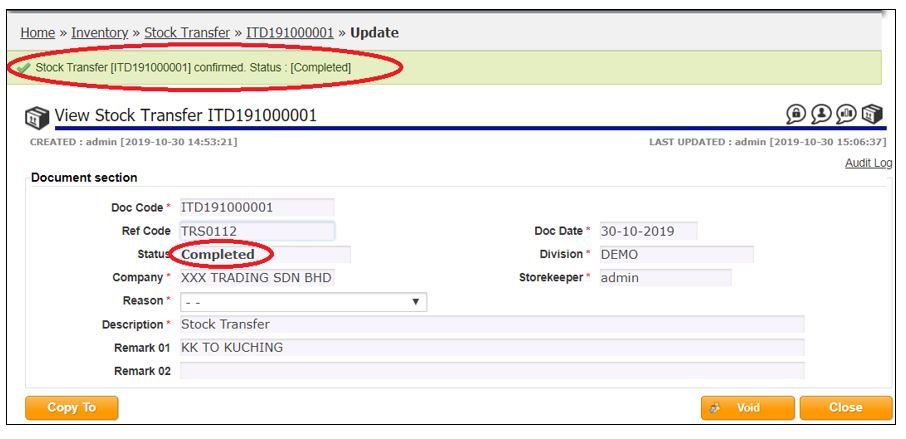Stock Transfer
Click Stock Transfer.
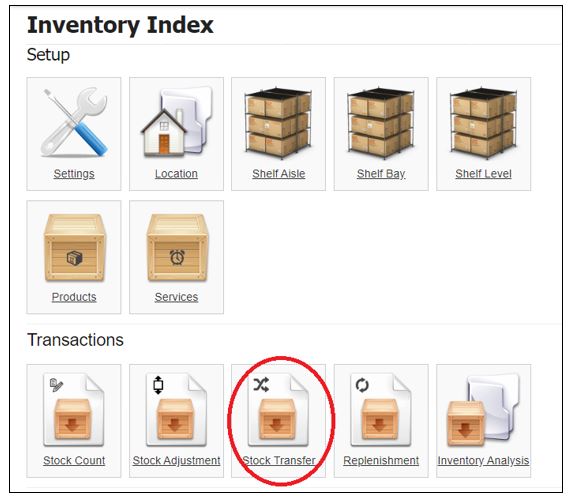
Click Create.
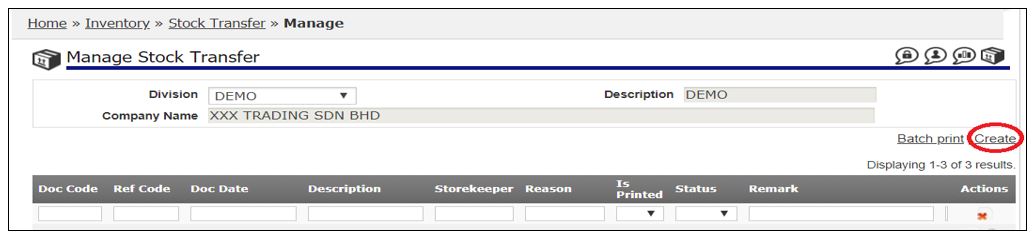
Enter Ref Code and remark 1 & remark 2 if any.
Click Save & Continue.
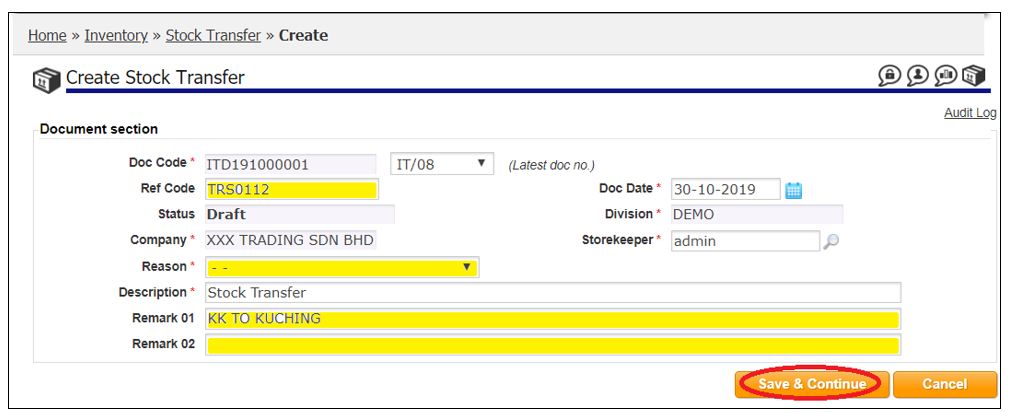
A message show Stock Transfer created.
Click Create new line to add item

Select an item.
At From section, choose the location.
At To section, choose the location.
Then, enter quantity, and select UOM.
Click Create.
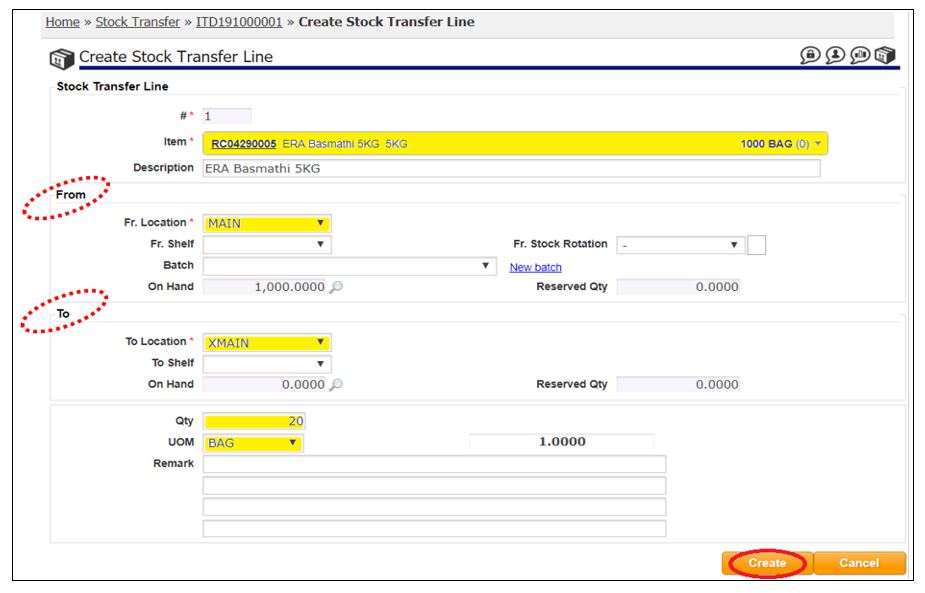
Once finish add item, click Cancel to return to the document page.
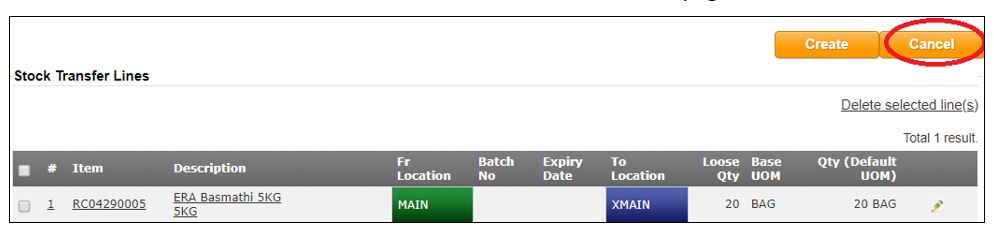
Check on the preview of items.
Click Confirm.
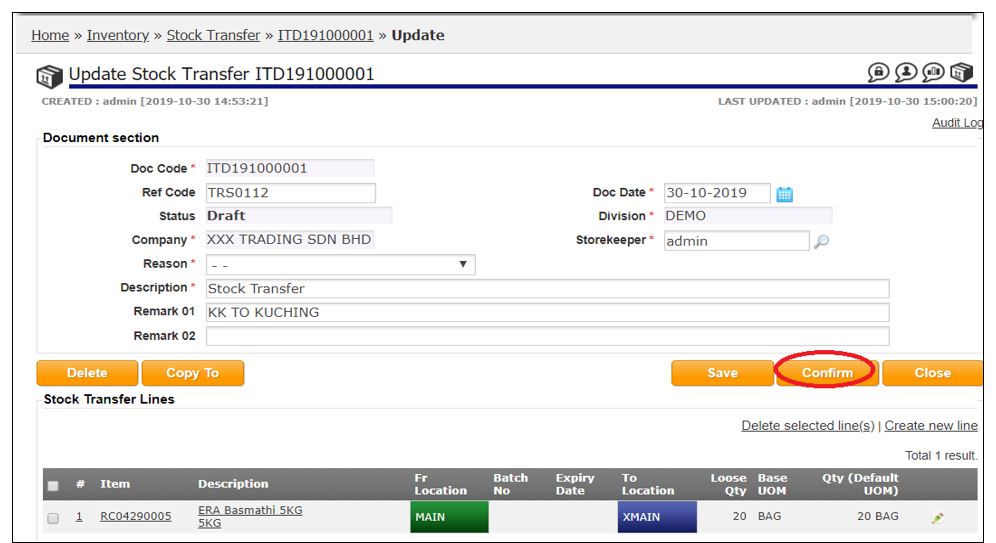
Click OK to confirm document.
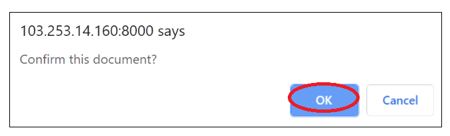
A message will show the Stock transfer was confirmed and status Completed.